Microsoft Edge ha già un motore di ricerca preinstallato, ovvero Bing. Se anche voi siete uno di quegli utenti che preferiscono un altro motore di ricerca come Google, allora avete la possibilità di cambiare Microsoft Edge a vostro piacimento.
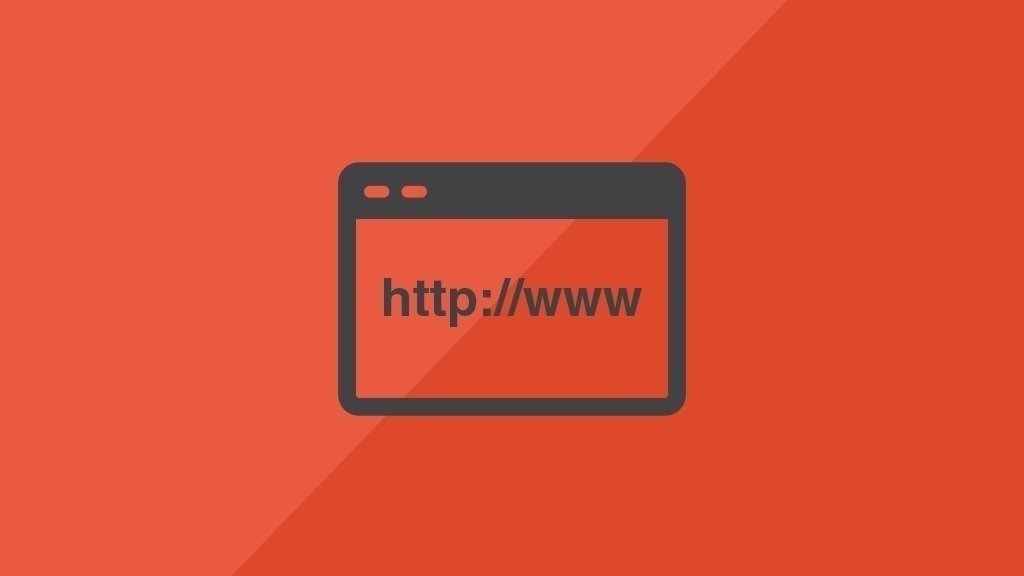
Come utilizzare il motore di ricerca di vostra scelta
Naturalmente, anche Bing ha il suo posto come motore di ricerca. Ma se preferisci un altro motore di ricerca, puoi anche usarlo di default in Microsoft Edge.
- Prima apri Google e clicca sul pulsante del menu, che riconosci dai tre punti.
- Clicca su "Impostazioni" e seleziona l'opzione "Mostra impostazioni avanzate".
- Scorri fino a trovare l'opzione "Cerca nella barra degli indirizzi con". Cliccate su di esso e selezionate l'opzione "Aggiungi nuovo".
- Ora dovete selezionare "www.google.de" e confermare che volete impostare questo indirizzo come predefinito.
- Microsoft Edge ora adotta automaticamente le vostre impostazioni.
- Riavvia il browser e vedrete che ora cercate con Google invece di Bing.
- Ovviamente, puoi anche applicare questa procedura ad altri motori di ricerca che vorresti usare per il tuo uso quotidiano.
È una decisione permanente?
Se vuoi usare ancora un altro motore di ricerca, puoi semplicemente procedere di nuovo nello stesso modo e memorizzare un nuovo indirizzo come predefinito. Assicuratevi di chiudere e riavviare Microsoft Edge dopo, in modo che le modifiche siano implementate correttamente.
